簡単便利なUltraVNC SCですが、配布用の実行ファイルは自分で作ってあげる必要がある、ってことは前回説明しました。しかし慣れないと手順が億劫だと思います。 もっと簡単に試す方法があります。テストツールを紹介します。
http://freehost04.websamba.com/duckware/testsc/testsc.htm
↑ まず上記URLにアクセスし、自分(サポートを提供する側)は右側の緑色のアイコン(目のマーク)をダウンロードし起動しておきます。ルータを利用している場合はポート5500を通すよう設定しておいてください。つまりこれはリッスンモード(Listen mode)起動専用のVNCです。もちろん、すでにVNCをインストールしてあるならそれをリッスンモードで立ち上げておいてもかまいませんが。 次に、サポートを求める側のPCでは左側の黄色いアイコンをクリックし実行してもらいます。 <%image(share/vncsctest.gif|206|123|)%> すると上記のようなダイアログが表示されます。「tcp/ip」の欄に、接続先(つまりサポート提供PC)のIPアドレスを入力し「Connect」をクリックしてもらってください。IPアドレスはあなたのパソコンのグローバルIPを確認くんなどで調べて教えてあげてください。ルータを利用している場合はポート5500を自分のパソコンに通してください。 はい、それだけで接続できるはずです。 とりあえず雰囲気をつかみたいなら、インターネット越しではなくローカルの手元のパソコン同士で試してみるのもいいでしょう。 custom.zipからSCを作ると、IPアドレスの入力を省略できますし、経路の暗号化などいくつかのオプションを盛り込むこともできます。バルーンでメッセージを表示したりもできます。今回紹介した方法は、テストツールと割り切って試してみてください。これ自体使えそうですけどね。 ****※2007年4月28日追記 http://kyms.ne.jp/category_7/item_129.html custom.zipでSCを作るのは古い方法。便利な生成ツールが日本人作者の手で作られていますので、これを利用するといいでしょう。オリジナルのSCより少し便利な独自版を生成します。
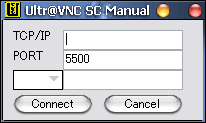
UltraVNC SCは便利かもしれないけど、実行ファイルは自分で作らなきゃいけない。ってのが億劫に感じられる人もいると思います。そんな人は、上記のテストツールを試してみてください。